- مؤلف Jason Gerald [email protected].
- Public 2024-01-15 08:08.
- آخر تعديل 2025-01-23 12:05.
تعلمك هذه المقالة كيفية معرفة ما إذا كان الشخص المعني قد قرأ رسالة أرسلتها على Android. لا تحتوي معظم تطبيقات المراسلة الافتراضية على هذه الميزة ، ولكن WhatsApp و Viber و Facebook Messenger تمتلكها منذ البداية.
خطوة
الطريقة 1 من 4: تمكين إعلامات القراءة لنص Android
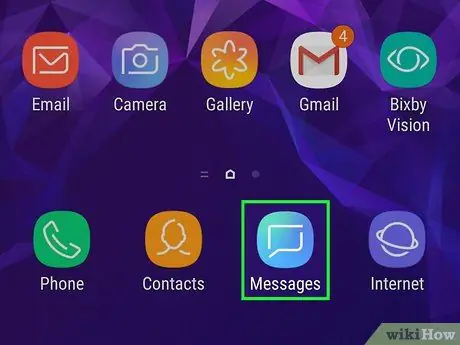
الخطوة 1. افتح تطبيق رسائل Android
تحتوي معظم أجهزة Android فقط على تطبيق نصي عادي لا يتضمن رسالة تقرأ رسالة ، ولكن من يعرف أن جهازك يفعل ذلك.
ما لم تكن أنت والشخص المعني يستخدمان نفس التطبيق لإرسال الرسائل (وكلاهما قرأ رسائل) ، فلن تعمل هذه الطريقة
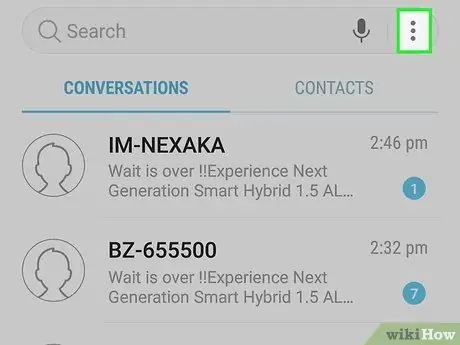
الخطوة 2. اضغط على قائمة الأيقونة
عادة ما يكون هذا الرمز في شكل ⁝ أو ≡ في أحد الزوايا العلوية للشاشة.
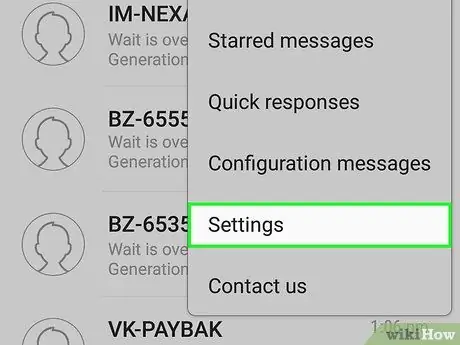
الخطوة 3. اضغط على الإعدادات
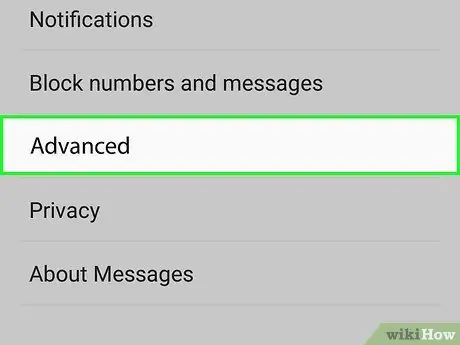
الخطوة 4. اضغط على متقدم
وفقًا للطراز ، قد لا يتوفر لديك هذا الخيار. يمكن أن يكون النص "رسائل نصية" أو خيار آخر مشابه.
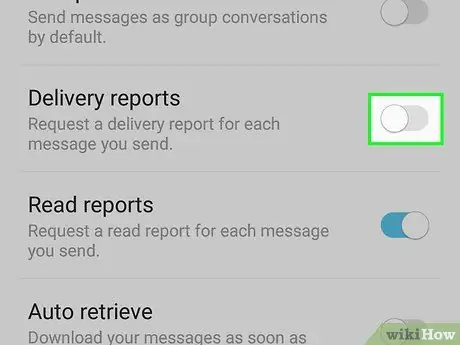
الخطوة 5. قم بتشغيل خيار "قراءة الإيصالات"
مرة أخرى ، لا يتوفر هذا الخيار دائمًا على نظام Android. يتيح لك هذا الخيار معرفة الوقت الذي تم فيه فتح الرسالة من قبل المستلم.
إذا رأيت خيارًا يقول تقارير التسليم ، كن على علم بأن هذا مجرد تقرير بأن الرسالة قد تم إرسالها إلى هاتف المستلم ، وليس أن الأشخاص قد فتحوا الرسالة لقراءتها.
الطريقة 2 من 4: استخدام Facebook Messenger
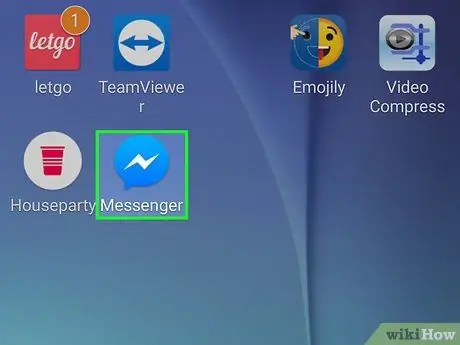
الخطوة 1. افتح Facebook Messenger على Android
الأيقونة عبارة عن فقاعة دردشة زرقاء بها صاعقة برق بيضاء بداخلها. عادة ما يكون هذا الرمز على الشاشة الرئيسية أو درج التطبيق.
يتضمن Facebook Messenger ميزة تتيح للمستخدمين معرفة وقت قراءة الرسالة
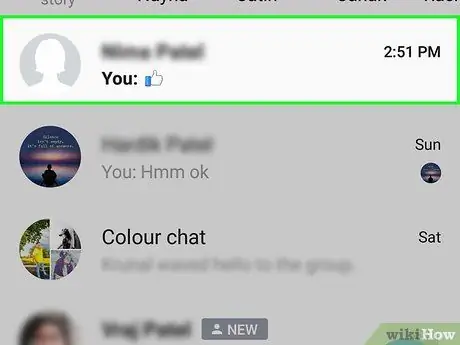
الخطوة 2. اضغط على الشخص الذي تريد مراسلته
سيتم فتح صفحة الدردشة.
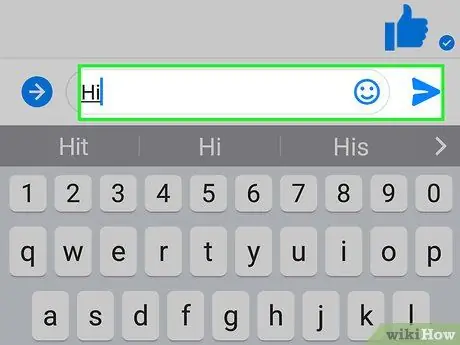
الخطوة 3. اكتب الرسالة وأرسلها
ستظهر الرسالة في الدردشة.
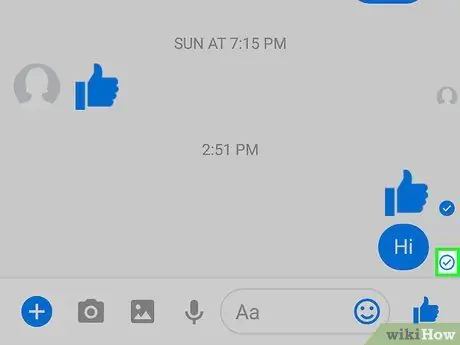
الخطوة 4. انظر إلى الرمز الصغير في الزاوية اليمنى السفلية للرسالة المرسلة
- إذا رأيت علامة اختيار في الدائرة البيضاء ، فهذا يعني أنك أرسلت رسالة وأنت في طريقك. لم تصل الرسالة بعد على جهاز الاستقبال.
- إذا كانت هناك علامة اختيار في الدائرة الزرقاء ، فهذا يعني أن الرسالة وصلت إلى Messenger الخاص بالمستلم ، لكنه لم يفتحها أو يقرأها بعد.
- تحقق مما إذا كانت صورة الملف الشخصي لصديقك تحل محل علامة الاختيار. هذا يعني أن الرسالة قد تمت قراءتها.
الطريقة الثالثة من 4: استخدام WhatsApp
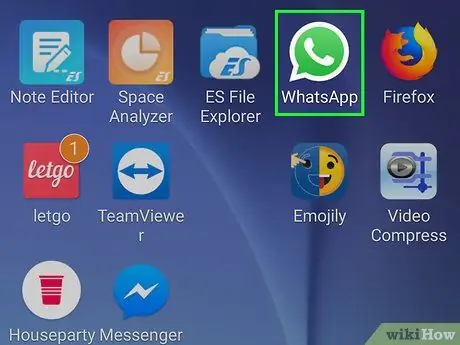
الخطوة 1. افتح تطبيق WhatsApp على Android
يحتوي هذا التطبيق على أيقونة خضراء مع فقاعة دردشة بيضاء تحتوي على الهاتف. عادة ما يكون هذا الرمز على الشاشة الرئيسية أو درج التطبيق.
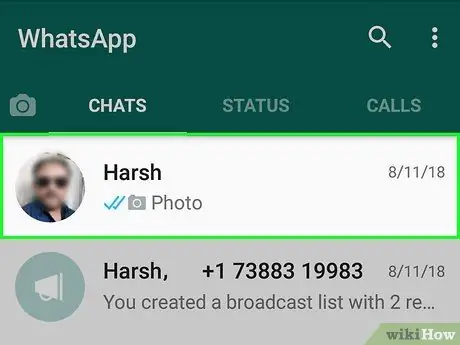
الخطوة 2. اضغط على الشخص الذي تريد مراسلته
سيتم فتح صفحة الدردشة.

الخطوة 3. اكتب الرسالة وأرسلها
ستظهر رسالة أسفل صفحة الدردشة.
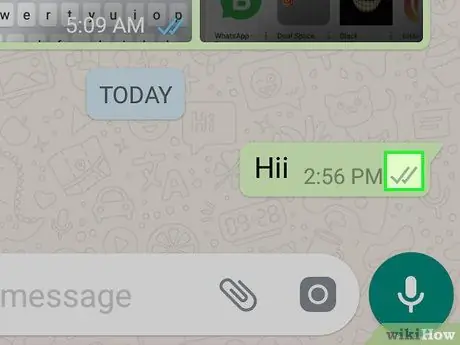
الخطوة 4. انظر إلى الرمز الموجود في الزاوية اليمنى السفلية من الرسالة
يشير هذا الرمز إلى ما إذا كانت الرسالة قد تمت قراءتها أم لا.
- إذا رأيت علامة رمادية ، فهذا يعني أن الرسالة لم يتم إرسالها إلى WhatsApp الخاص بالمستلم. من الممكن ألا يكون التطبيق المستلم مفتوحًا بعد.
- يعني رمز علامتي التجزئة الرماديتين أن الرسالة قد تم إرسالها ولكن المستلم لم يقرأها.
- عندما تتحول العلامتان إلى اللون الأزرق ، فهذا يعني أن المستلم قد قرأ الرسالة.
الطريقة 4 من 4: استخدام فايبر
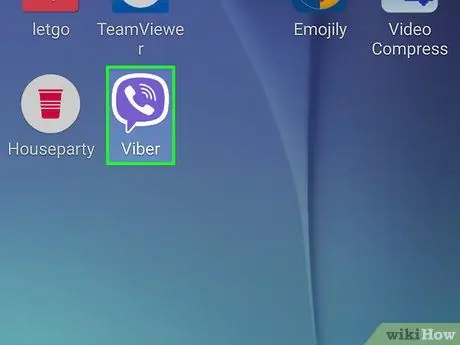
الخطوة 1. افتح Viber على Android
أيقونة أرجوانية مع فقاعة بيضاء تحتوي على مستقبل الهاتف. عادة ما تجده على الشاشة الرئيسية أو في درج التطبيق.
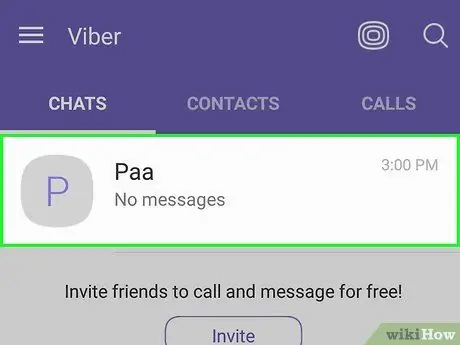
الخطوة 2. اضغط على الشخص الذي تريد مراسلته
سيتم فتح صفحة الدردشة.
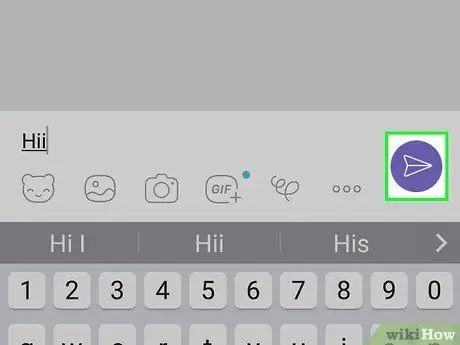
الخطوة 3. اكتب الرسالة وأرسلها
ستكون الرسالة في أسفل صفحة الدردشة.
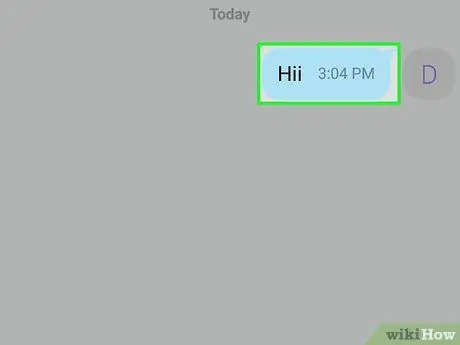
الخطوة 4. انظر إلى النص الرمادي أسفل الرسالة
إليك كيفية معرفة ما إذا كان المستلم قد قرأ رسالتك.
- إذا لم يكن هناك نص رمادي أسفل الرسالة ، فهذا يعني أن الرسالة قد تم إرسالها ولكنها لم تصل بعد إلى تطبيق المستلم. ربما ، Viber مغلق أو الهاتف مغلق.
- إذا رأيت الكلمات "تم التسليم" (تم الإرسال) ، فهذا يعني أنه تم إرسال الرسالة ولكن المستلم لم يفتحها.
- إذا رأيت الكلمات "مرئي" (مرئية) ، فهذا يعني أن المستلم قد قرأ الرسالة.






